
Sincronitzar el contingut de l’iTunes del PC amb els dispositius
Per afegir elements de l’ordinador a l’iPod, iPhone o iPad, els has de sincronitzar utilitzant l’iTunes. Pots fer que l’iTunes sincronitzi els elements automàticament (aquesta és l’opció més ràpida) o arrossegar elements al dispositiu de forma manual (aquesta opció et dóna més control), o bé fer totes dues coses. També pots eliminar elements del dispositiu de manera automàtica o manual.
Si tens un iPod touch, iPhone o iPad amb l’iOS 5 o posterior, pots sincronitzar el dispositiu sense fil quan l’ordinador i el dispositiu estiguin connectats a la mateixa xarxa Wi-Fi. Sense una connexió Wi-Fi, pots sincronitzar els dispositius per USB. Consulta l’article de suport d’Apple Sincronitzar l’iPhone, l’iPad o l’iPod amb l’iTunes a l’ordinador.
Per veure les preguntes freqüents sobre la sincronització, consulta Presentació general de la sincronització.
Seleccionar elements per sincronitzar automàticament
Connecta el dispositiu a l’ordinador.
A l’app iTunes
 del PC, fes clic al botó Dispositiu situat a prop de la part superior esquerra de la finestra de l’iTunes.
del PC, fes clic al botó Dispositiu situat a prop de la part superior esquerra de la finestra de l’iTunes.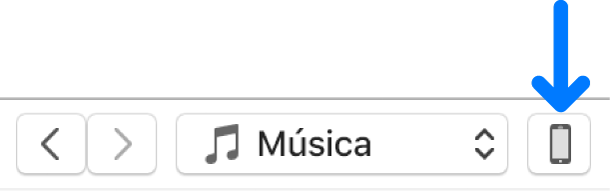
Selecciona el tipus de contingut que vols sincronitzar (per exemple, Música o Podcasts) a la barra lateral de l’esquerra.
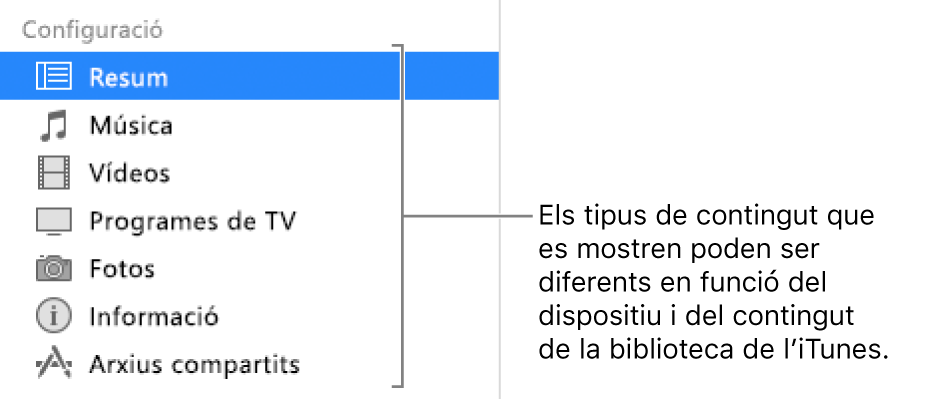
Selecciona la casella Sincronitzar i després selecciona els elements que vols sincronitzar automàticament cada vegada que connectis el dispositiu.
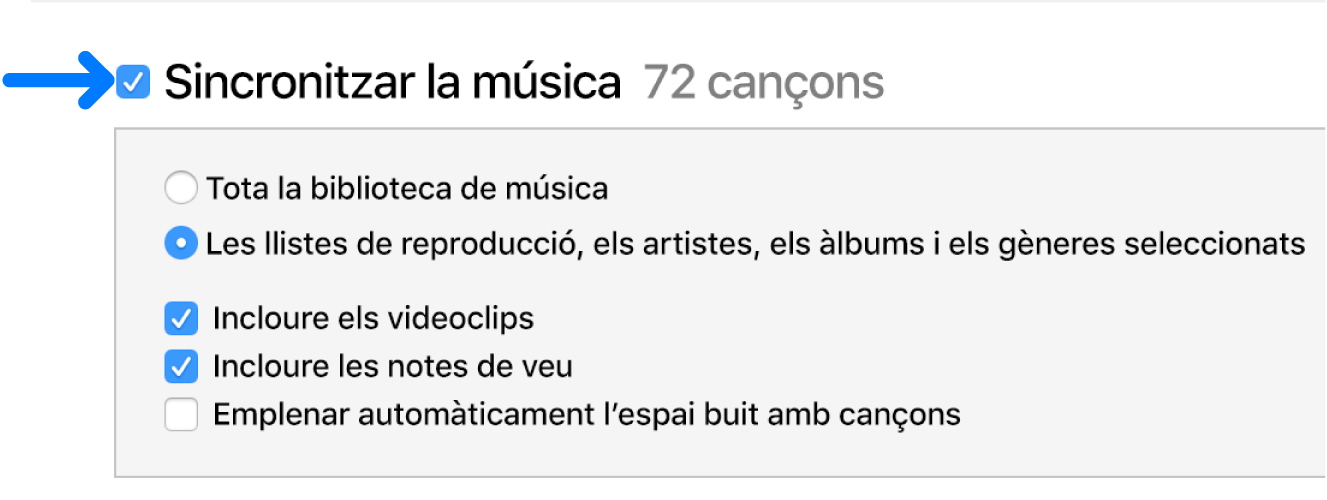
Repeteix els passos 2 i 3 per a cada tipus de contingut que vulguis incloure al dispositiu.
La barra de la part inferior de la finestra mostra la quantitat d’espai que queda al dispositiu després de fer la sincronització.
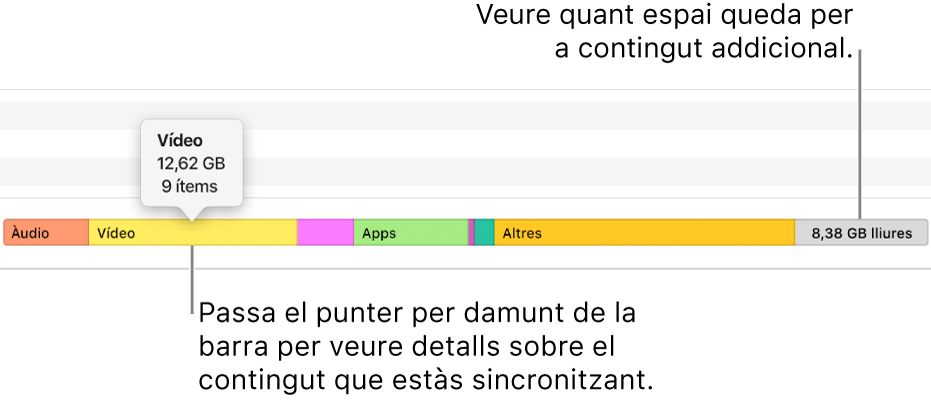
Per defecte, l’iTunes sincronitzarà el dispositiu sempre que el connectis a l’ordinador. Si vols que l’iTunes et demani confirmació abans de sincronitzar, fes una de les accions següents:
Demanar confirmació abans de sincronitzar aquest dispositiu: Fes clic a Resum i anul·la la selecció de la casella “Obrir l’iTunes en connectar aquest [dispositiu]”.
Demanar confirmació abans de sincronitzar tots els dispositius: Vés a Editar > Preferències, fes clic a Dispositius i selecciona “Impedir que els iPod, iPhone i iPad se sincronitzin automàticament”.
Quan estiguis preparat per sincronitzar, fes clic a Aplicar.
Consell: Per sincronitzar sempre automàticament un dispositiu connectat, selecciona Fitxer > Dispositius > Sincronitzar [nom del dispositiu].
AVÍS: Si elimines un element sincronitzat automàticament de la biblioteca de l’iTunes, aquest element s’esborrarà del dispositiu el proper cop que sincronitzis.
Afegir elements al dispositiu manualment
Pots afegir manualment al dispositiu música, pel·lícules, programes de TV i podcasts. No és possible afegir manualment fotos, contactes i altres continguts.
Comprova que el dispositiu estigui connectat.
A l’app iTunes
 del PC, selecciona una opció (per exemple, Música o Vídeos) al menú desplegable de la part superior esquerra i fes clic a Biblioteca.
del PC, selecciona una opció (per exemple, Música o Vídeos) al menú desplegable de la part superior esquerra i fes clic a Biblioteca.
A la biblioteca de l’iTunes, selecciona Descarregat a la barra lateral de l’esquerra.
Nota: Només els elements que has descarregat estan disponibles per afegir-los a un dispositiu.
Fes clic en un element amb el botó dret del ratolí, selecciona “Afegir al dispositiu” i després selecciona el dispositiu.
Evitar que els elements se sincronitzin automàticament
Si hi ha elements que no vols que se sincronitzin mai (perquè són massa grans per cabre al dispositiu, per exemple), pots evitar que se sincronitzin.
També pots desactivar la sincronització automàtica per a la música, les pel·lícules i els programes de televisió. Has de fer-ho si vols sincronitzar un iPod classic, iPod nano o iPod shuffle amb més d’una biblioteca de l’iTunes o emplenar automàticament el dispositiu mitjançant la característica Autocompletar (consulta la tasca següent, a sota).
Nota: L’iPod classic, l’iPod nano i l’iPod shuffle només es poden utilitzar amb l’iTunes per a Windows 7, Windows 8 i Windows 10.
Connecta el dispositiu a l’ordinador.
A l’app iTunes
 del PC, fes clic al botó Dispositiu situat a prop de la part superior esquerra de la finestra de l’iTunes.
del PC, fes clic al botó Dispositiu situat a prop de la part superior esquerra de la finestra de l’iTunes.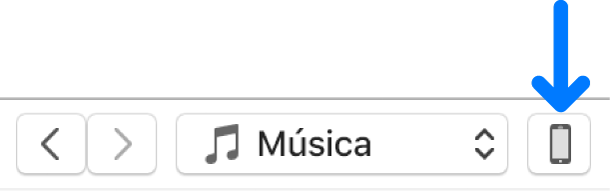
Fes clic a Resum.
Fes una de les accions següents:
Evitar la sincronització d’elements individuals: Selecciona “Sincronitzar només els [elements] marcats”. A continuació, anul·la la selecció de la casella situada al costat de tots els elements de la biblioteca de l’iTunes que no vols sincronitzar.
Desactivar la sincronització automàtica per a la música, les pel·lícules i els programes de televisió: Selecciona “Gestionar manualment la música i els vídeos”.
Fes clic a Aplicar.
Emplenar el dispositiu amb una selecció aleatòria de cançons mitjançant la característica Autocompletar
Si no vols sentir sempre la mateixa música al dispositiu, pots fer que l’iTunes l’empleni amb una selecció aleatòria de cançons mitjançant la característica Autocompletar.
Per utilitzar la característica Autocompletar, has de desactivar la sincronització automàtica per a la música i els vídeos (consulta les instruccions més amunt).
Connecta el dispositiu a l’ordinador.
A l’app iTunes
 del PC, fes clic al botó Dispositiu situat a prop de la part superior esquerra de la finestra de l’iTunes.
del PC, fes clic al botó Dispositiu situat a prop de la part superior esquerra de la finestra de l’iTunes.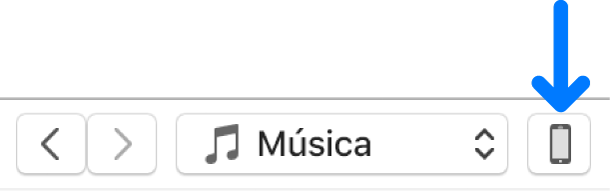
Selecciona Música a la barra lateral de l’esquerra, sota “Al meu dispositiu”.
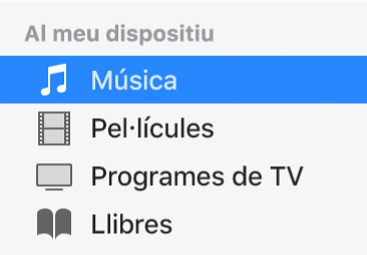
Fes clic al menú emergent Autocompletar del capdavall de tauler Música per seleccionar les cançons que vols sincronitzar.
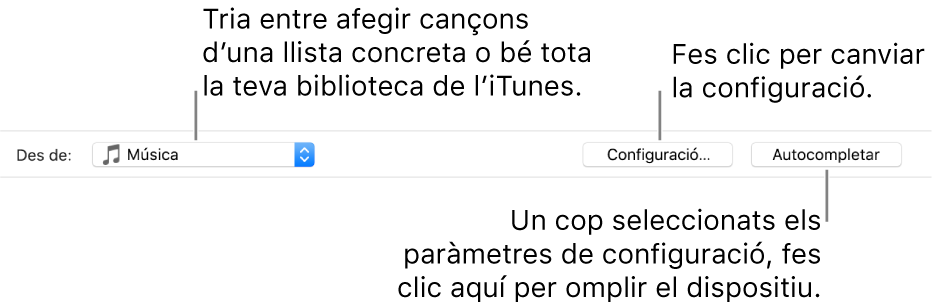
Per ajustar la configuració d’Autocompletar, fes clic a Configuració:
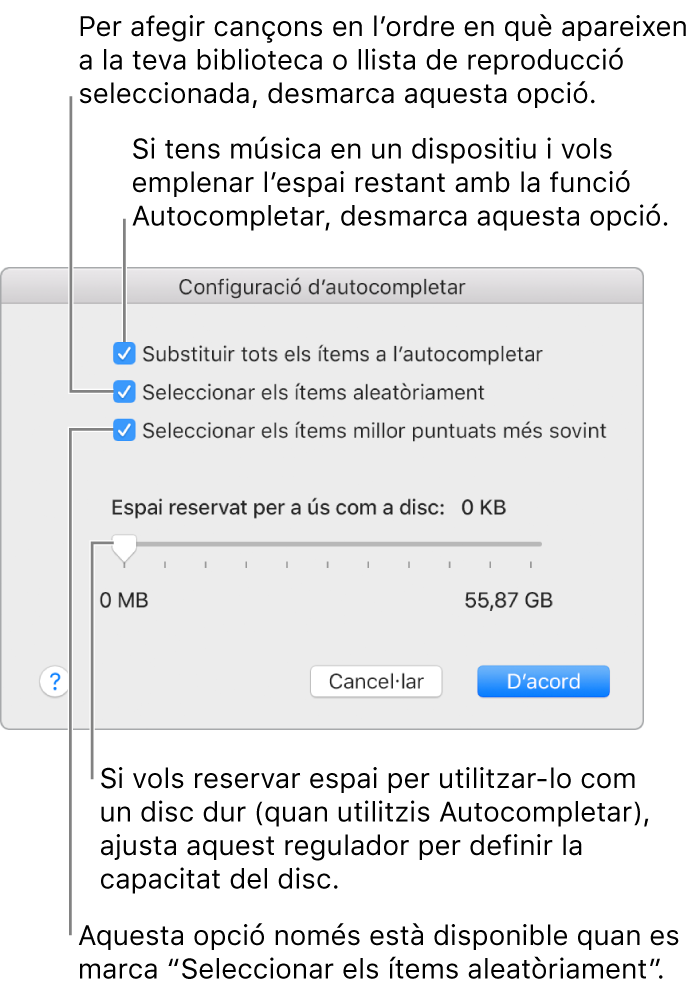
Per obtenir informació més detallada, consulta Configuració d’autocompletar.
Quan hagis acabat, fes clic a D’acord.
Fes clic a Autocompletar i, després, a Sincronitzar.
Cada vegada que utilitzis Autocompletar, l’iTunes afegirà cançons diferents al dispositiu.
Eliminar automàticament del dispositiu elements sincronitzats
Connecta el dispositiu a l’ordinador.
A l’app iTunes
 del PC, fes una de les accions següents:
del PC, fes una de les accions següents:Desmarca la casella de l’element a la teva biblioteca de l’iTunes i selecciona “Sincronitzar només els [elements] marcats” al tauler Resum.
Si l’element es va afegir perquè formava part d’una llista sincronitzada, esborra l’element de la llista.
Canvia la teva configuració de sincronització per evitar que l’element se sincronitzi.
Per eliminar un element afegit manualment o amb Autocompletar, fes clic a “Al meu dispositiu”, selecciona un element (o diversos), prem la tecla Eliminar i, llavors, fes clic a Eliminar.
Els tipus de contingut que pots sincronitzar depenen del dispositiu que tinguis. Consulta la documentació del dispositiu.
Pots sincronitzar diversos dispositius amb la teva biblioteca de l’iTunes i utilitzar configuracions diferents per a cada dispositiu.
Important: Abans de desconnectar un iPod classic, iPod nano o iPod shuffle de l’ordinador, fes clic al botó Expulsar ![]() .
.